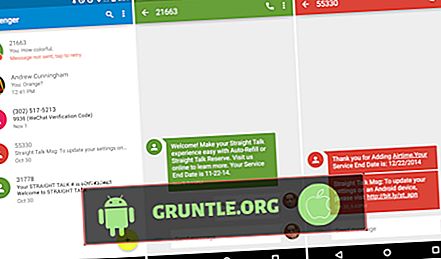Windows 10 컴퓨터에 나타날 수있는 "WiFi에 유효한 IP 구성이 없습니다"오류 메시지는 유효한 IP를 얻을 수 없으므로 컴퓨터 TCP / IP 스택에 문제가 있음을 나타냅니다. 다른 장치가 Wi-Fi에 연결할 수있는 동안 컴퓨터에이 문제가 발생하는 유일한 장치 인 경우 컴퓨터에서 일부 문제 해결 단계를 수행하여 문제를 해결할 수 있습니다. 그렇지 않으면 라우터 나 ISP가 문제를 일으 킵니다. 이 최신 문제 해결 시리즈에서는 Wi-Fi에 유효한 IP 구성 오류가 없습니다.
컴퓨터 나 Android 기기에 문제가있는 경우이 양식을 사용하여 문의 해 주시기 바랍니다. 우리는 당신이 당신의 장치와 관련된 모든 문제에 대해 기꺼이 도와 드릴 것입니다. 이것은 우리가 제공하는 무료 서비스입니다. 그러나 귀하가 연락 할 때 정확한 평가가 이루어지고 올바른 솔루션이 제공 될 수 있도록 최대한 상세하게 노력하십시오.
Wi-Fi에 유효한 IP 구성 오류가없는 방법
아래 나열된 권장 문제 해결 단계를 수행하기 전에 먼저 컴퓨터를 다시 시작하는 것이 가장 좋습니다. 이 작업은 운영 체제를 새로 고치고 문제를 일으킬 수있는 손상된 임시 데이터를 제거합니다.
IP 주소 해제 및 갱신
이 경우 수행해야 할 첫 번째 문제 해결 단계 중 하나는 컴퓨터의 IP 주소를 해제하고 갱신하는 것입니다.
- Windows 키를 한 번 누릅니다
- 검색 시작 상자에 cmd를 입력하십시오.
- 명령 프롬프트를 마우스 오른쪽 버튼으로 클릭하고 관리자 권한으로 실행 ...을 클릭하십시오.
- ipconfig / release 를 입력하고 Enter 키를 누릅니다
- ipconfig / renew 를 입력하고 Enter 키를 누릅니다
- Exit를 입력하고 Enter를 누르십시오
Wi-Fi에 유효한 IP 구성 오류가 없는지 확인하십시오.
TCP / IP 재설정
컴퓨터의 WiFi 어댑터에 사용 가능한 네트워크가 표시되지만 tcp / ip 주소를 수락하지 않으면 winsock 및 ip 스택을 재설정하려고하면 문제가 해결 될 수 있습니다.
- Windows 키를 한 번 누릅니다
- 검색 시작 상자에 cmd를 입력하십시오.
- 명령 프롬프트를 마우스 오른쪽 버튼으로 클릭하고 관리자 권한으로 실행 ...을 클릭하십시오.
- netsh winsock reset 을 입력하고 Enter를 누르십시오.
- netsh int ip reset 을 입력하고 Enter를 누르십시오.
- ipconfig / release 를 입력하고 Enter를 누르십시오.
- ipconfig / renew 를 입력하고 Enter를 누르십시오.
- ipconfig / flushdns 를 입력하고 Enter를 누르십시오.
- 컴퓨터를 다시 시작하십시오.
Wi-Fi에 유효한 IP 구성 오류가 없는지 확인하십시오.
클린 재부팅을 수행
컴퓨터에 설치 한 소프트웨어에서 문제를 일으키는 프로세스가있을 수 있습니다. 이것이 범인인지 확인하려면 완전히 재부팅해야합니다.
- Windows 키를 누른 상태에서 R 키를 누릅니다
- msconfig를 입력하고 Enter 키를 누릅니다
- 서비스 탭을 선택하십시오
- 모든 Microsoft 서비스 숨기기를 선택하십시오.
- 모두 사용 안함을 클릭하십시오.
- 시작 탭을 클릭 한 다음 작업 관리자 열기를 선택하십시오.
- 작업 관리자에 표시된 첫 번째 항목을 선택하고 사용 안함을 클릭하십시오. 작업 관리자의 모든 항목에 대해이 단계를 반복하십시오.
- 작업 관리자 창을 닫습니다
- 시작 탭에서 확인을 클릭하십시오.
- 컴퓨터를 다시 시작하십시오
문제가 지속되면 소프트웨어 충돌이없고 다른 곳에 문제가있는 것입니다. 문제가 발생하지 않으면 문제가있는 프로그램이나 서비스를 찾을 수 있습니다. 가장 좋은 방법은 서비스의 절반을 다시 활성화 한 다음 문제가 발생하는지 확인하는 것입니다. 문제가 발생하지 않을 경우 다른 절반에도이를 수행하십시오. 범인을 찾아 낼 수있을 때까지이 과정을 반복하십시오.
컴퓨터를 정상적으로 시작하려면
- 시작 버튼을 마우스 오른쪽 버튼으로 클릭하십시오.
- 검색을 클릭하십시오.
- msconfig를 입력하고 키보드에서 Enter를 누르십시오.
- 서비스를 클릭하십시오.
- 모든 Microsoft 서비스 숨기기 옆의 확인란을 클릭하십시오.
- 모두 사용을 클릭하십시오.
- 문제가있는 시작 서비스 옆의 확인란을 클릭하십시오.
- 시작을 클릭하십시오.
- 작업 관리자 열기를 클릭하십시오.
- 시작 프로그램을 클릭하십시오.
- 사용을 클릭하십시오.
- X를 클릭하여 작업 관리자를 닫습니다.
- 시스템 구성 창에서 확인을 클릭하십시오.
- 다시 시작을 클릭하십시오.
Wi-Fi에 유효한 IP 구성 오류가 없는지 확인하십시오.
무선 어댑터 드라이버를 제거한 후 다시 설치하십시오.
결함이있는 무선 어댑터 드라이버로 인해이 문제가 발생했을 수 있습니다. 이것이 범인이라면 제거하고 최신 버전을 설치해야합니다.
드라이버를 제거하려면
- 검색에 "장치 관리자"를 입력하고 "장치 관리자"를 클릭하십시오.
- “네트워크 어댑터”를 찾아 확장 한 다음 무선 장치를 마우스 오른쪽 버튼으로 클릭하십시오.
- 드롭 다운 메뉴에서 "제거"를 선택하십시오.
- 확인을 요청하면 "확인"을 클릭하십시오. 이 옵션이 표시되면 "이 장치의 드라이버 소프트웨어 삭제"확인란을 선택하십시오.
- 컴퓨터를 다시 시작하십시오.
드라이버를 설치하려면
- Windows 키를 누른 상태에서 R 키를 누릅니다
- devmgmt.msc 또는 hdwwiz.cpl을 입력하고 Enter 키를 누릅니다
- 네트워크 어댑터를 찾아 두 번 클릭하십시오.
- 네트워크 카드를 찾아 두 번 클릭하십시오
- 드라이버 탭을 클릭하고 드라이버 업데이트… 버튼을 클릭하십시오
- 업데이트 된 드라이버 소프트웨어 자동 검색을 선택하고 추가 화면 지시를 따릅니다.
Wi-Fi에 유효한 IP 구성 오류가 없는지 확인하십시오.
안티 바이러스 프로그램 비활성화
바이러스 백신 프로그램은 모든 형태의 온라인 위협으로부터 컴퓨터를 보호하지만 특정 문제가 발생할 수있는 경우가 종종 있습니다. 이것이 문제의 원인인지 확인하려면 바이러스 백신 프로그램을 일시적으로 해제해야합니다.
Windows 보안을 사용하는 경우
- 시작 – 설정> 업데이트 및 보안 – Windows 보안 – 바이러스 및 위협 방지> 설정 관리
- 실시간 보호를 해제로 전환하십시오.
Avast를 사용하는 경우
- 컴퓨터의 시스템 트레이에서 Avast 아이콘을 검색하고 마우스 오른쪽 버튼을 클릭하십시오.
- Avast shields 컨트롤을 클릭하십시오.
- 프로그램을 비활성화 할 수있는 옵션을 찾으십시오. 옵션은 컴퓨터를 다시 시작할 때까지 또는 영구적으로 다시 시작할 때까지 한 시간 동안 10 분 동안 비활성화하는 것입니다 (다시 시작할 때까지). 가장 적합한 옵션을 선택하고이를 사용하여 프로그램을 비활성화하십시오.
AVG를 사용하는 경우
- 컴퓨터의 시스템 트레이에서 AVG 아이콘을 검색하고 마우스 오른쪽 단추를 클릭하십시오.
- AVG 보호 사용 안 함을 클릭하십시오.
- AVG를 끄는 시간과 AVG가 방화벽을 비활성화 할 것인지를 선택하십시오.
- 바이러스 백신 프로그램을 비활성화하려면 확인을 클릭하십시오.
McAfee를 사용하는 경우
- 컴퓨터의 시스템 트레이에서 McAfee Antivirus 아이콘을 검색하고 마우스 오른쪽 버튼을 클릭하십시오.
- 종료를 클릭하십시오.
- McAfee 보호가 해제된다는 경고 대화 상자가 나타납니다. 안티 바이러스 프로그램을 비활성화하려면이 대화 상자에서 예를 클릭하십시오.
Wi-Fi에 유효한 IP 구성 오류가 없는지 확인하십시오.
Windows 방화벽을 기본 설정으로 복원
- Windows 키를 누른 상태에서 R 키를 누릅니다
- firewall.cpl을 입력하고 Enter 키를 누릅니다
- 기본값 복원을 클릭 한 다음 기본값 복원 버튼을 클릭하십시오.
- 허가를 요청하면 예를 클릭하십시오.
Wi-Fi에 유효한 IP 구성 오류가 없는지 확인하십시오.
우리와 함께
Android 휴대 전화를 사용하는 동안 발생한 질문, 제안 및 문제를 자유롭게 보내주십시오. 우리는 오늘날 시중에서 판매되는 모든 Android 기기를 지원합니다. 걱정하지 마십시오. 질문에 대해 1 페니를 청구하지 않습니다. 이 양식을 사용하여 문의하십시오. 우리는 우리가받는 모든 메시지를 읽지 만 빠른 응답을 보장 할 수는 없습니다. 우리가 당신을 도울 수 있다면, 우리의 게시물을 친구들과 공유함으로써 우리가 단어를 전파하도록 도와주세요.